Excel技巧:如何用Excel图表功能制作一个面积折线图?如何制作类似下面的Excel图表呢?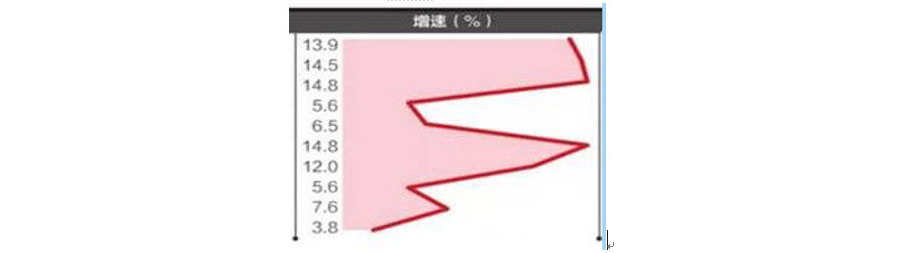 场景:企业财务、人事、市场部等需要Excel图表制作的人士。问题:如何用Excel图表功能制作一个面积折线图?解答:利用图表的编辑图与折线图组合搞定。具体操作方法如下:新建一个Excel工作簿,然后创建一个数据区域,将A列的数据复制一份到B列。选中数据区,插入组合图,选择最后一种面积和 (下图 1 处)
场景:企业财务、人事、市场部等需要Excel图表制作的人士。问题:如何用Excel图表功能制作一个面积折线图?解答:利用图表的编辑图与折线图组合搞定。具体操作方法如下:新建一个Excel工作簿,然后创建一个数据区域,将A列的数据复制一份到B列。选中数据区,插入组合图,选择最后一种面积和 (下图 1 处)
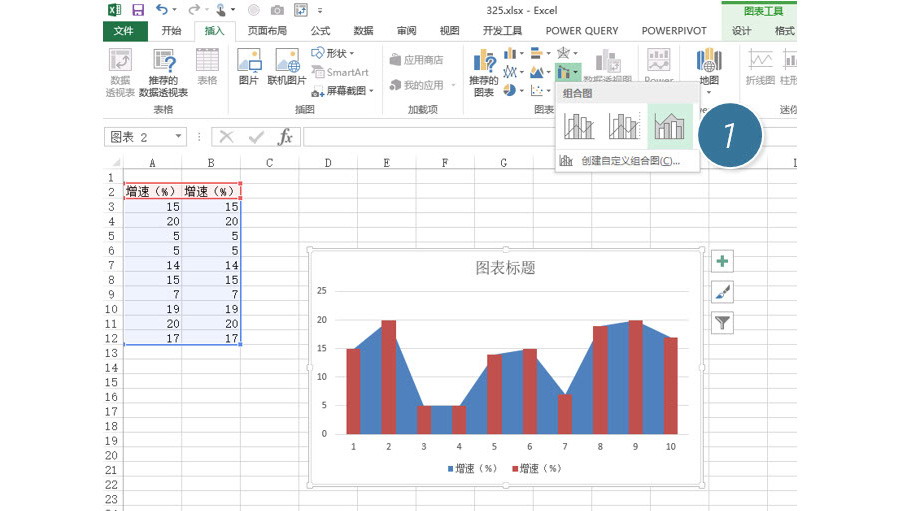 紧接着,选中柱形图,点击鼠标右键,在新弹菜单中“更改系列图表类型”。(下图 2 处)
紧接着,选中柱形图,点击鼠标右键,在新弹菜单中“更改系列图表类型”。(下图 2 处)
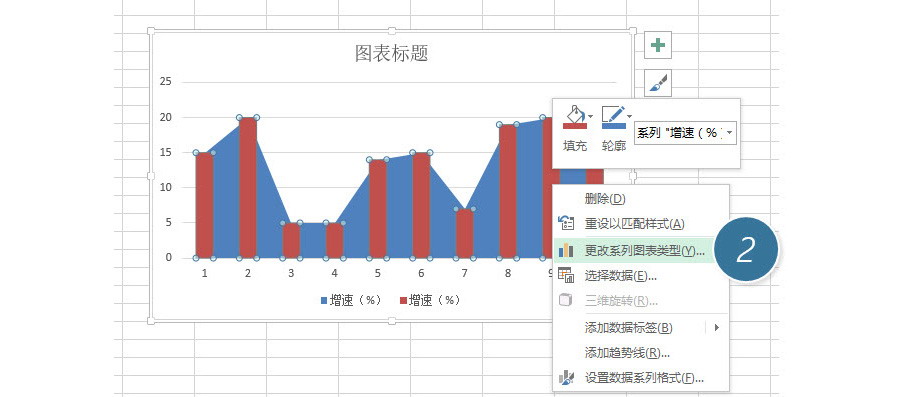 在新菜单中把柱形图改为折线图。(下图 4 处)
在新菜单中把柱形图改为折线图。(下图 4 处)
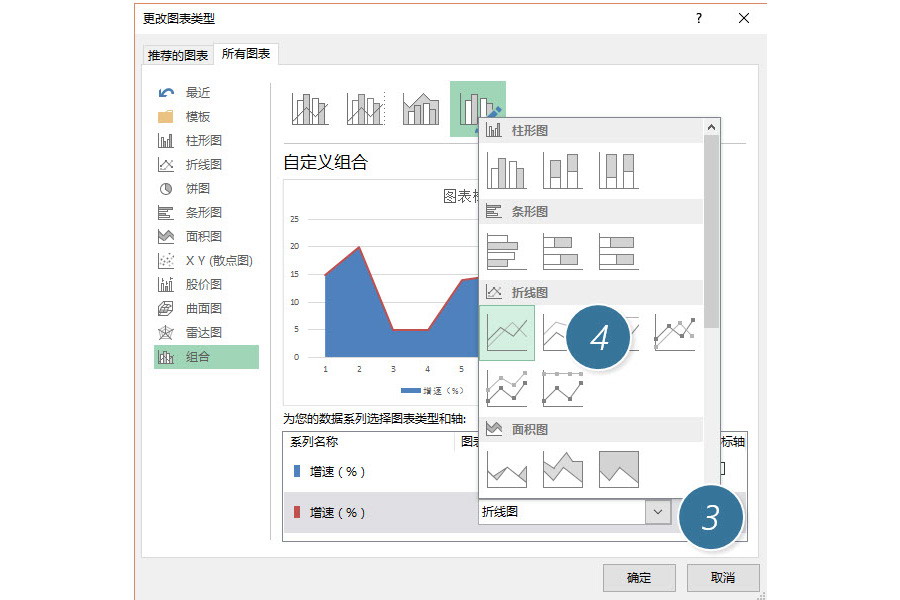 图表基本效果如下,但有个问题,横坐标显示为1~10的数字,而不是数据区的数据。那就要掌握如何更改坐标轴数据显示的方法。(下图 5 处)
图表基本效果如下,但有个问题,横坐标显示为1~10的数字,而不是数据区的数据。那就要掌握如何更改坐标轴数据显示的方法。(下图 5 处)
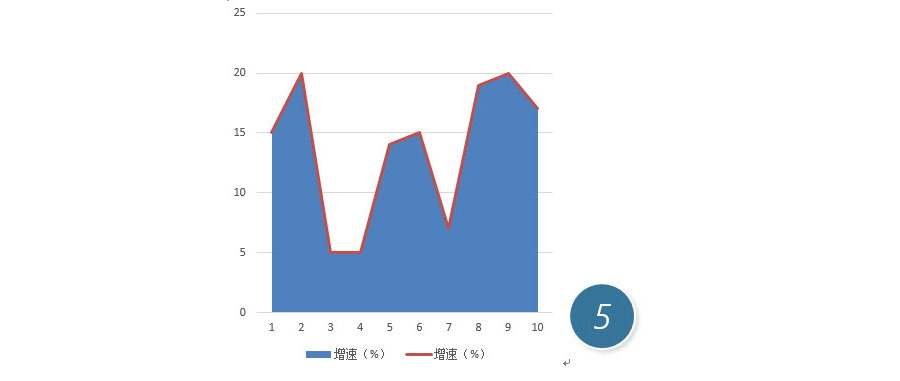 选中横坐标轴,点击鼠标右键,选择数据。(下图 6 处)
选中横坐标轴,点击鼠标右键,选择数据。(下图 6 处)
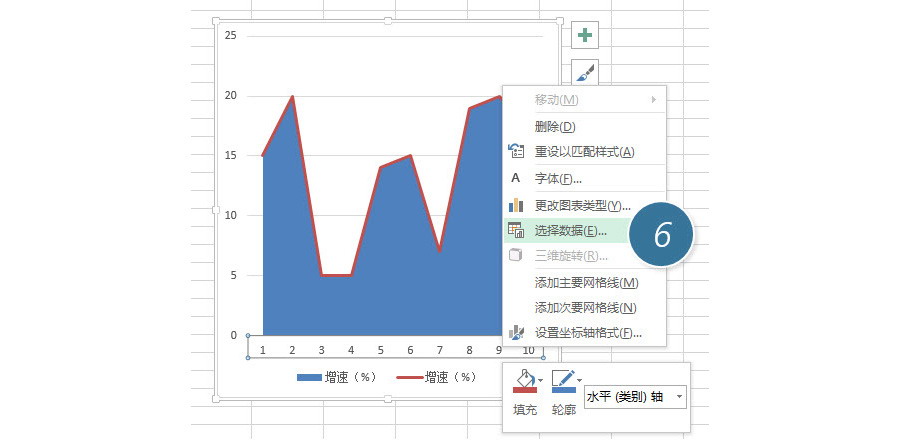 在新弹菜单中,点击“编辑”按钮。(下图 7 处)
在新弹菜单中,点击“编辑”按钮。(下图 7 处)
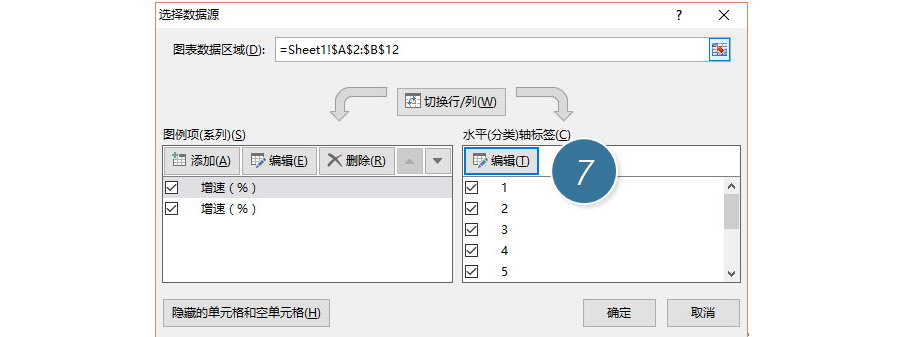 在轴标签中选中“B3:B12”。如下图 8 处
在轴标签中选中“B3:B12”。如下图 8 处
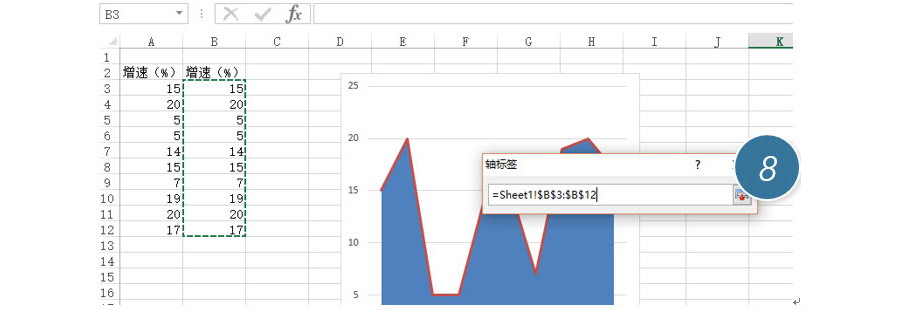 此时图表的横坐标数据变成实际数据。如下图 9 处。
此时图表的横坐标数据变成实际数据。如下图 9 处。
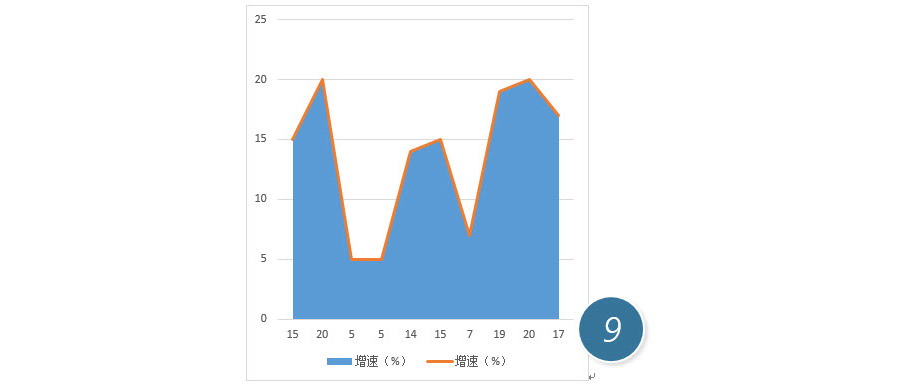 最后的一个问题,怎么把图表旋转过来呢?这个是Excel图表的缺乏的功能,图表不支持旋转,所以这里牛闪闪推荐用截图的方式,将图表做好之后截图成图片,在旋转即可。
最后的一个问题,怎么把图表旋转过来呢?这个是Excel图表的缺乏的功能,图表不支持旋转,所以这里牛闪闪推荐用截图的方式,将图表做好之后截图成图片,在旋转即可。
 总结:组合图的制作在Excel2013中变得简单很多,因为Excel2013直接提供了一个按钮。而截图旋转是一种“投机取巧”的方法,让制作也变得简单。该技巧Excel2013版本及以上有效。
总结:组合图的制作在Excel2013中变得简单很多,因为Excel2013直接提供了一个按钮。而截图旋转是一种“投机取巧”的方法,让制作也变得简单。该技巧Excel2013版本及以上有效。
欢迎投稿 职场/创业方向. 邮箱wangfzcom(AT)163.com:王夫子社区 » 如何用Excel图表功能制作一个面积折线图?
-
标签:

 ILinku
ILinku
 职场知识
职场知识 简历大师
简历大师
 PPT模板
PPT模板
 Word大师
Word大师
 Excel大师
Excel大师 KeyNote大师
KeyNote大师 高考招生
高考招生 WPS助手
WPS助手 Google Play
Google Play PDF电子书
PDF电子书 招聘会
招聘会
 活动行
活动行
 微软 Edge 浏览器整合 Office:一键打开 Word、Excel 和 PowerPoint 文档
微软 Edge 浏览器整合 Office:一键打开 Word、Excel 和 PowerPoint 文档

评论前必须登录!
登陆 注册